Zálohové listy vydané - záložka Zoznam
Zoznam zálohových listov vydaných obmedzený a triedený podľa zvoleného (nastaveného) obmedzenia v záložke Obmedzenie. V hornej časti záložky je k dispozícii informačný panel, vedľa neho obmedzovací panel. Tu sú o. i. zobrazené informácie o aktuálne použitom obmedzení. Nad informačným panelom môže byť k dispozícii panel pre fulltextové hľadanie.
Význam jednotlivých položiek zobrazených v tejto záložke vyplýva z ich názvu alebo z ich popisu v záložke Detail, bližšie objasníme len nasledujúce:
| Názov | Popis |
|---|---|
| Číslo dokladu | Číslo dokladu. Novo vytváraný doklad má uvedené "bez čísla". Číslo mu je pridelené po uložení. |
| Celkom/resp. (lok.) |
Celková suma dokladu v mene dokladu, resp. v lokálnej mene. Spôsoby prepočtu, použitý kurzový lístok vzhľadom ku vzťažnej mene závisia na nastavení denominácií pre jednotlivé meny v kurzovom lístku atď., viď kap. Vecný obsah-Cudzie meny - denominácie, EUR. |
| Celkom zapl./resp. (lok.) | Koľko už bolo z daného dokladu zaplatené celkom v mene dokladu, resp. v lokálnej mene. |
| Nezaplatené/resp. (lok.) | Koľko zostáva z daného dokladu nezaplatené v mene dokladu, resp. v lokálnej mene. |
| Vytvoril | Užívateľ, ktorý daný doklad vytvoril. |
| Opravil | Užívateľ, ktorý daný doklad naposledy opravil, pokiaľ bol doklad opravovaný. |
| Var.symbol | Variabilný symbol daného zálohového listu. Obsah položky Variabilný symbol uvedenej v hornej časti záložky Detail. |
| Zúčtované | Suma všetkých dosiaľ vykonaných zúčtovaní daného zálohového listu. |
| Zostáva zúčtovať |
Suma, ktorá zostáva na zúčtovanie, tzn. predpis mínus už zúčtované. Ako je uvedené vyššie, ide o rozdiel predpísanej sumy a už zúčtovanej sumy, tzn. v tomto prípade sa nezohľadňuje to, koľko bolo skutočne zaplatené. |
Okrem výrobcom dodávaných stĺpcov si môžete nadefinovať vlastné podľa potreby, viď definovateľné stĺpce.
Pod zoznamom môže byť Panel pre vyhľadávanie, triedenie. Za akých okolností je k dispozícii a čo pre neho ďalej platí, viď popis daného panela.
V spodnej časti záložky Zoznam môže byť variantne zobrazený niektorý z Panelov definovateľných údajov zoznamu pre túto agendu. Zobrazenie daného panela závisí od aktuálneho nastavenia v menu Nastavenie pre danú agendu a prihláseného užívateľa. Popis položiek základnej definície panela je uvedený v popise hornej časti záložky Detail, základné definície.
Funkcie k tejto záložke:
| Názov | Kl. | Je | Doplňujúci popis: |
|---|---|---|---|
| Help |
F1 |

|
|
| Nový |
F2 alebo shift+F2 |

|
Popis pridávaných položiek viď záložka Detail. Možnosti vystavenia nového ZLV: Nový doklad je možné všeobecne zadávať funkciou Nový z tejto agendy otvorenej samostatne alebo prípadne vyvolanej "cez" inú agendu z iných častí systému. Ako bolo uvedené v kap. Fakturačné údaje - všeobecne, existuje možnosť vystavovať niektoré nové doklady na základe nejakých iných (viď kap. Importy dokladov všeobecne). Môžete teda zálohový list vystaviť na základe nejakej skôr vystavenej objednávky prijatej. Z týchto dokladov si môžete prevziať nie len riadky do subzáložky Obsah vrátane vygenerovania riadka so sumou zálohy v cene objednávky, ale aj hlavičkové údaje. Potom nebudete musieť hlavičkové údaje zálohového listu zadávať znova ručne, čím značne urýchlite jeho vystavenie. Jednotlivé možnosti vystavenia nového zálohového listu sa líšia v podstate iba tým, či do neho importujete nejaký doklad hneď na počiatku tvorby zálohového listu alebo nie. Ide o funkčné tlačidlo s voľbou, kde môžete zvoliť jednu z možností vystavenia nového dokladu: Ide o tvorbu nového dokladu bez väzby na nejaký iný existujúci doklad. Takže hlavičkové údaje predvyplnené nebudú resp. budú predvyplnené iba tie, ktoré sa predvypĺňajú hodnotami nastavenými pre predvypĺňanie vo Firemných údajoch resp. sa predvypĺňajú defaultne z iného dôvodu. Funkcia na rýchle vystavenie nového dokladu podľa iných so vznikom x-väzby. V tomto prípade na rýchle vystavenie nového zálohového listu vydaného podľa vybranej objednávky prijatej (OP). Ide o jednu z možností vyvolania procesnej tvorby dokladov. Ďalší postup je rovnaký ako pri iných možnostiach procesnej tvorby zálohového listu vydaného. Ďalej viď Procesná tvorba dokladov - OP → ZLV Ak je zálohový list vystavený na základe nejakej objednávky, je s danou objednávkou zviazaný. Potom platí:
Vystaviť nový doklad nie je možné do radu, ktorý bol pre zadané obdobie vystavenia dokladu uzavretý Uzávierkou fakturácie. Nové doklady tejto agendy je možné navyše generovať ešte ďalším spôsobom:
|
| Detail / Zoznam |
F3 |

|
|
| Opraviť |
F4 |

|
Popis opraviteľných položiek viď záložka Detail. Opravy niektorých položiek môžu byť zakázané alebo obmedzené, pokiaľ už bol zálohový list zúčtovaný. Ďalej opravy dokladov môžu byť celkom alebo čiastočne zakázané, pokiaľ je daný doklad vystavený v rade, ktorý bol pre obdobie vystavenia dokladu uzavretý Uzávierkou fakturácie. Môže ísť o funkčné tlačidlo s voľbou, kde môžete zvoliť jednu z možností opráv dostupných v tejto agende. Jednotlivé možnosti sa líšia tým, ktoré všetky položky je pomocou nich možné opravovať a ďalej, či ide o opravu jedného záznamu alebo o hromadnú opravu označených. Na vykonávanie hromadných opráv musí mať užívateľ pridelené privilégium Použiť hromadné opravy. Bežná oprava aktuálneho záznamu. Popis jednotlivých položiek viď záložka Detail. Slúži na hromadnú opravu tých užívateľsky definovateľných položiek definovaných k triede Business objektov danej agendy, ktoré majú vo svojej definícii nastavené, že je možné ich opravovať, tzn. majú začiarknutý príznak Hromadná zmena (Business objektov zodpovedajúci hlavičke, nie riadkom tohto dokladu). Pomocou hromadných opráv je možné hodnoty príp. i mazať. Viď tiež Možnosti hromadných opráv podľa typu opravovaných položiek a ďalej Mazanie hodnôt pomocou hromadných opráv. Je k dispozícii len vtedy, pokiaľ je nadefinovaná aspoň jedna užívateľsky definovateľná položka Business objektov a súčasne pokiaľ v agende nie je podporovaná Rozšírená hromadná oprava (pretože pomocou Rozšírenej hromadnej opravy je možné opravovať i užívateľsky definovateľné položky). Uskutoční hromadnú opravu podľa zadaných hodnôt na všetkých označených záznamoch (pokiaľ nie je žiadny označený, spracuje aktuálny záznam). Po vyvolaní funkcie sa zobrazí dialógové okno s definovateľným zoznamom hromadne opraviteľných položiek, kde je možné zadať, ktoré položky sa majú opraviť, na aké hodnoty a v akom počte transakcií. Slúži na hromadnú opravu vybraných pevných položiek (vybraných výrobcom) a ďalej tých užívateľský definovateľných položiek definovaných k triede Business objektov danej agendy, ktoré majú vo svojej definícii nastavené, že je možné ich hromadne opravovať, tzn. majú začiarknutý príznak Hromadná zmena. Pomocou hromadných opráv je možné hodnoty príp. i mazať. Viď tiež Možnosti hromadných opráv podľa typu opravovaných položiek a ďalej Mazanie hodnôt pomocou hromadných opráv. Ak je funkcia v agende k dispozícii, nahradzuje funkciu Hrom. oprava už. položiek (pretože pomocou Rozšírenej hromadnej opravy je možné opravovať i užívateľsky definovateľné položky). Uskutoční hromadnú opravu podľa zadaných hodnôt na všetkých označených záznamoch (pokiaľ nie je žiadny označený, spracuje aktuálny záznam). Po vyvolaní funkcie sa zobrazí dialógové okno s definovateľným zoznamom hromadne opraviteľných položiek, kde je možné zadať, ktoré položky sa majú opraviť, na aké hodnoty a v akom počte transakcií. Zmeny hodnôt je možné zadávať i výrazom, čo značne zvyšuje možnosti využitia tejto funkcie. Slúži pre možnosť hromadného pripojenia resp. odpojenia príloh (dokumentov) k záznamom tejto agendy (ide o prílohy v záložke Prílohy danej agendy). Funkcia vykoná hromadne danú akciu (tzn. pripojenie príloh alebo ich odpojenie) pre všetky označené záznamy (ak nie je žiaden označený, spracuje aktuálny záznam). Funguje len s prílohami, ktoré sú už v rovnomennej agende pri nejakom zázname uložené alebo ktoré zatiaľ nemajú vlastníka (viď ďalej), tzn. poslúži napr. vtedy, pokiaľ k viacero záznamom danej agendy chcete zadať množinu rovnakých príloh alebo pokiaľ chcete určitú množinu príloh od opravovaných záznamov hromadne odpojiť, keďže napr. už nie sú pre dané záznamy platné. Po vyvolaní funkcie sa zobrazí dialógové okno podobné oknu s definovateľným zoznamom hromadne opraviteľných položiek. Príklad hromadného pridania vybraných príloh k označeným záznamom danej agendy Oproti oknu s definovateľným zoznamom hromadne opraviteľných položiek tu nie je možnosť zadať novú hodnotu výrazom (keďže tu nemá význam) a počet transakcií. Pomocou tlačidiel Pridať a Vymazať z lišty navigátora je možné pridávať resp. uberať jednotlivé riadky s určením príloh (dokumentov), ktoré sa majú k opravovaným záznamom danej agendy pripojiť alebo ktoré sa majú od opravovaných záznamov naopak odpojiť, ak je začiarknuté začiarkavacie tlačidlo "Vybrané prílohy odpojiť". Na každom riadku je k dispozícii číselníková položka pre zadanie prílohy. Príloha sa vyberá z agendy dokumentov (je to teda obdoba funkcie Pripojiť zo záložky Prílohy, tzn. ponúkne sa Sprievodca výberom dokladu, pomocou ktorého vyberiete požadovaný dokument). Ďalšou možnosťou, ako pridať do dialógového okna zoznam príloh, je načítať si ich od iných záznamov tej istej agendy, a to pomocou voľby Načítať z v lište navigátora. Po vyvolaní tejto voľby sa prostredníctvom dialógového okna Hromadná oprava obrázkov otvorí sprievodca výberom záznamu, pomocou ktorého si v danej dokladovej agende môžete vybrať, z akých záznamov si chcete prílohy načítať. Po stlačení OK sa z vybraných záznamov načítajú prílohy, ktoré sú k nim priradené, a pridajú sa do okna pre Hromadnú opravu obrázkov (pokiaľ tu už nie sú). Po stlačení OK sa z vybraných záznamov načítajú prílohy, ktoré sú k nim priradené, a pridajú sa do okna pre Hromadné pripojenie príloh (pokiaľ tu už nie sú). Následne po stlačení OK v okne pre Hromadné pripojenie príloh sa uvedené prílohy k opravovaným záznamom buď pridajú (pokiaľ niektorý dokument už pri niektorom opravovanom zázname je, tak sa nestane nič, duplicitne sa nepridáva) alebo sa naopak odpoja (obdoba funkcie Odpojiť zo záložky Prílohy). |
| Tlač, export |
F5 alebo shift+F5 |

|
Ide o funkčné tlačidlo s voľbou, kde môžete zvoliť funkciu podľa požadovaného typu výstupu:
|
| Vymazať |
F8 |

|
Vybraný záznam/záznamy vymaže. Ide o trvalé vymazanie z databázy (nie len skrytie ako pri niektorých číselníkoch), teda mažte záznamy s uvážením. Pokiaľ vymazanie záznamu z nejakého dôvodu nie je možné, systém to oznámi.. Ak je v zozname povolené označovanie a aspoň jeden záznam je označený, tak funkcia spracuje všetky označené záznamy, v opačnom prípade spracuje aktuálny záznam. Viď tiež všeobecný popis funkcie Vymazať. Tu ďalej platí: Nie je možné zmazať doklad, ku ktorému už existuje nejaká platba, tzn. musíte najskôr doklady platieb vymazať alebo zrušiť ich väzbu na platený doklad, ktorý potrebujete zmazať. Nemožno vymazať zálohový list, ktorý je už aspoň čiastočne zúčtovaný. Mazať nie je možné doklady vystavené v rade, ktorý bol pre obdobie vystavenia dokladu uzavretý Uzávierkou fakturácie. Doklady tejto agendy je možné navyše mazať ešte ďalším spôsobom:
|
| Skopírovať |
F9 alebo shift+F9 |

|
Jednotlivé možnosti sa líšia tým, či ide o vytvorenie jednej kópie alebo viacerých kópií aktuálneho záznamu. Ide o funkčné tlačidlo s voľbou, kde môžete zvoliť jednu z možností vytvárania kópií dokladov dostupných v tejto agende: Bežná kópia aktuálneho záznamu. Kopírujú sa len tie údaje, pri ktorých to má význam. Po vyvolaní funkcie sa zobrazí dialógové okno, kde môžete zadať, pre ktoré firmy si želáte vygenerovať kópie aktuálneho dokladu:
Príklad výberu firiem, pre ktoré sa majú vygenerovať kópie dokladu Po stlačení tlačidla Ďalej sú k dispozícii začiarkovacie položky, ktorými je možné ovplyvniť, či sa nasledujúce položky majú skopírovať zo zdrojového dokladu alebo upraviť pre aktuálnu firmu, pre ktorú je kópia tvorená:
Následne sa vytvorí pre vybrané firmy kópia podľa zdrojového dokladu. Pri hromadnej kópii sa neaktualizuje podľa firmy mena. Tzn. mena sa kopíruje zo zdrojového dokladu a prípadná mena zadaná na firme sa v tomto prípade neuplatní. Pri vytváraní kópií hromadne samozrejme prebiehajú rovnaké validačné kontroly ako pri vystavovaní jedného dokladu. Pokiaľ teda na niektorej z generovaných kópií nie je nejaká podmienka splnená (napr. už nie je možné vyskladniť ďalší tovar, alebo sa nedá použiť to isté stredisko ako je na zdrojovom doklade, keďže aktuálny užívateľ nemá právo ho použiť a pod.), daný doklad sa neuloží a akcia sa ukončí. Či sa ukončí celá akcia aj pre všetky zostávajúce kópie, ktoré sa majú tvoriť, alebo nie, závisí na počte transakcií, v ktorých sa Hromadná kópia realizuje. V spodnej časti dialógového okna je k dispozícii funkčné tlačidlo Detail >>, po ktorého stlačení môžete nastaviť, v akom počte transakcií sa má Hromadná kópia zrealizovať. Význam jednotlivých volieb je spoločný pre všetky agendy, v ktorých je táto funkcia k dispozícii, a je uvedený v samostatnej kapitole. |
| Občerstviť |
F11 |

|
|
| Nájsť doklad |
F7 |

|
|
| Nájsť |
ctrl+F7 |

|
Tu ide o hľadanie podľa obmedzujúcich prvkov. |
| Nájsť ďalší |
shift+F7 |

|
|
| Úlohy | - |

|
Funkcia otvorí webovú aplikáciu Úlohy so zobrazeným prehľadom úloh pridelených prihlásenému užívateľovi naviazaných na niektorý z označených záznamov, prípadne na aktuálny záznam, pokiaľ nie je žiaden záznam označený. Podrobnejšie viď popis štandardnej funkcie Úlohy. Je k dispozícii iba vtedy, ak je v menu Nastavenie danej agendy aktuálne začiarknutá voľba Zobrazovať Úlohy. |
| Nová úloha | - |

|
Funkcia otvorí webovú aplikáciu Úlohy v režime zadávanie novej úlohy, v ktorom predvyplní väzby na označené záznamy, prípadne na aktuálny záznam, pokiaľ nie je žiaden záznam označený. Podrobnejšie viď popis štandardná funkcia Nová úloha. Je k dispozícii iba vtedy, ak je v menu Nastavenie danej agendy aktuálne začiarknutá voľba Zobrazovať Úlohy. |
| Autom. správy |
ctrl+F12 |

|
Funkcia na prácu s definíciami automatických správ. Je k dispozícii iba vtedy, ak existuje nejaký kontrolný bod pre danú agendu, ďalej viď všeobecný popis funkcie Autom. správy. |
| Aktivity |
ctrl+K alebo shift+ctrl+K |

|
Funkcia na prácu s aktivitami pripojenými k aktuálnemu dokladu (tzn. aktivity, ktoré majú aktuálny doklad v zozname pripojených dokladov v svojej záložke Pripojené doklady). Umožní pripojené aktivity zobrazovať, príp. vystavovať priamo odtiaľ nové s ich automatickým pripojením. Ide o funkčné tlačidlo s voľbou:
Podrobnejšie viď popis štandardná funkcia Aktivity - menu. Je k dispozícii iba v prípade, keď používate CRM, viď čo je potrebné na prevádzku CRM. |
| Nastavenie tlače po uložení | - |

|
Funkcia slúži na nastavenie akcie, ktorá sa má vykonať po uložení záznamu v danej agende. Detailný popis funkcie a jej podvolieb viď samostatnú kap. - Nastavenie tlače po uložení záznamu. |
| Vytvoriť správu |
ctrl+M |

|
|
| Sledovanie zmien |
ctrl+S alebo shift+ctrl+S |

|
Funkcia na zobrazovanie a prácu so záznamami vykonaných zmien. Je k dispozícii len vtedy, ak sa používa sledovanie zmien, viď čo je potrebné na prevádzku sledovania zmien. Detailný popis funkcie a jej podvolieb viď samostatná kap. - Sledovanie zmien v agendách. |
| Zobraziť náhľad/Skryť náhľad | alt+F3 |

|
(missing or bad snippet) |
Ďalšie obsiahnuté funkcie:
| Názov | Kl. | Doplňujúci popis: |
|---|---|---|
| Kurzové rozdiely | shift+enter |
Vygeneruje kurzové rozdiely realizované (KR) k zálohovým listom v cudzích menách. Ide o jednu z možností, ako pridať nový doklad kurzových rozdielov k daným dokladom (tzn. vygenerovať nové kurzové rozdiely). Po vyvolaní funkcie sa ponúkne dialógové okno, v ktorom zvolíte, ku ktorým zálohovým listom si želáte vygenerovať kurz. rozdiel:
Ďalej tu zadáte hlavičkové údaje pre budúci doklad typu kurzový rozdiel. Potom systém prejde vybrané zálohové listy a vygeneruje k nim kurzové zisky, resp. straty. Príslušné doklady budú k dispozícii jednako v agende kurzových rozdielov a jednako ako záznam v agende zálohových listov v záložke Platby daného zálohového listu. Pri výpočte KR sa detekujú dva druhy problematických dokladov:
Pokiaľ sa medzi spracovávanými záznamami vyskytne problémový doklad, potom o takej skutočnosti program zobrazí informatívne hlásenie, v ktorom ponúkne možnosť si nechať zobraziť, o aké doklady ide. Pokiaľ zvolíte Áno, otvorí sa samostatne agenda zálohových listov. Takto vyvolaná agenda zálohových listov sa otvorí rovno s prednastaveným obmedzením, tzv. červeným obmedzením, a to práve podľa týchto problematických dokladov. K dokladu, ku ktorému nie je možné tvoriť kurzový rozdiel (nie je v cudzej mene alebo k nemu kurzový rozdiel nevzniká z iného dôvodu), program kurzový rozdiel samozrejme nevygeneruje!!! Doklady, ku ktorým boli napočítané kurzové rozdiely, sú po dokončení chodu funkcie občerstvené a v zozname zvýraznené (zobrazené tučne). Spôsob generovania KR detailne viď kap. Výpočet kurzových rozdielov v ABRA Gen. Nový doklad kurzového rozdielu k zálohovým listom možno navyše generovať ešte ďalším spôsobom:
|
| Vytvoriť |
ctrl+F2 |
Funkcia na rýchle vystavenie nového dokladu podľa aktuálneho záznamu rovno z tejto agendy s automatickým návratom späť a vznikom x-väzby. V tomto prípade na rýchle vystavenie novej faktúry vydanej (FV) podľa aktuálneho zálohového listu vydaného (ZLV). Ide o funkčné tlačidlo s voľbou, kde môžete zvoliť jednu z možností vystavenia nového dokladu: Ide o jednu z možností vystavenia novej FV. Ako bolo spomenuté v kapitole Importy dokladov všeobecne, nejde o klasický import jedného dokladu do druhého. Ide o zúčtovanie zálohy do novej faktúry, teda o zadanie novej faktúry s tým, že zúčtovaná záloha je rovno pripojená ako jej platba, čo je zohľadnené aj v jej tlači. Viď tiež Zúčtovanie nezdanenej zálohy do cieľového (daňového) dokladu. Funkcia pracuje podobne ako funkcia Nový podľa zálohového listu v agende FV, tu len s nasledujúcimi rozdielmi:
Ide o jednu z možností vystavenia nového DL. V tomto prípade na rýchle vystavenie nového dodacieho listu (DL) podľa vybraného zálohového listu vydaného (ZLV). Ide o jednu z možností vyvolania procesnej tvorby dokladov. Ďalší postup je rovnaký ako pri iných možnostiach procesnej tvorby dodacieho listu. Ďalej pozri Procesná tvorba dokladov - ZLV → DL |
| Preúčtovať |
ctrl+E |
Jedna z možností vyvolania preúčtovania dokladu. Podrobnejšie viď kap. - Preúčtovanie dokladov. |
Ďalšie špeciálne funkcie:
| Názov | Kl. | Doplňujúci popis: |
|---|---|---|
| Hromadne označiť záznamy | shift+F10 |
Jedna z možností vyvolania hromadného označovania záznamov. Podrobný popis označovania viď kapitola Označovanie v needitovateľných zoznamoch. Je vyvolateľná len vtedy, ak je na danom zozname fókus. Táto funkcia sa neponúka v menu ani na paneli funkčných tlačidiel a ako je možné ju vyvolať, viď popis funkcie. V predchádzajúcich verziách bolo možné funkciu vyvolať aj pomocou multifunkčného tlačidla z panela funkčných tlačidiel alebo voľbou z menu Funkcie. |
| Hľadať hodnotu v zozname | ctrl+F |
Funkcia na hľadanie hodnoty v zozname. Je vyvolateľná len vtedy, ak je na danom zozname fókus. Táto funkcia sa neponúka v menu ani na paneli funkčných tlačidiel a ako ju je možné vyvolať, viď popis funkcie. |

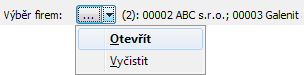
 sa otvorí
sa otvorí